wxcrafter是一款专业的rad开发工具。编程人员都在使用的快速应用开发RAD工具wxcrafter。该程序是RAD插件,用于开发wxWidgets UI应用程序。使用此应用程序时,用户需要具有wxWidgets的基本知识。该程序提供了功能强大的ctags解析器。 Codelite主代码完成解析器基于修改后的ctags代码(Aka,codelite_indexer)和小型,快速的YACC解析器,主要负责表达式解析和范围解析。通常,codelite使用codelite_indexer创建一个查找表,该表可供codelite中的各种功能使用(例如:Goto实现,Goto语句等);不仅在这里,该程序还提供了上下文解析器(基于YACC)以使用查找表来解析表达式。使用ctags解析器(默认)的优点是:快速完成,注释解析(在完成时显示注释),在条目旁边),不需要完整的“编译”行即可提供完成,可靠性和成熟度。功能强大且实用,需要它的用户可以下载体验
新的功能:
1.可以用作CodeLite wxCrafter IDE插件或独立应用程序
2,wxCrafter使用代码来完成引擎的代码精简,以更好地生成和维护代码
3,wxCrafter可以删除所有QMake插件的GUI
安装步骤:
1,用户可以通过单击此网站上提供的下载地址将应用程序下载到磁盘
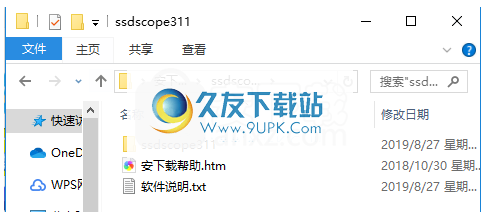
2,解压缩数据文件以获得可以直接使用的程序文件,双击要安装的程序,然后单击下一步按钮
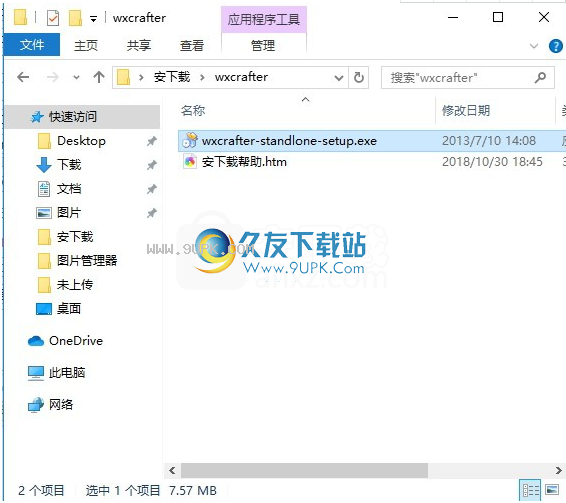
3,您需要完全同意以上协议的所有条款才能继续安装应用程序,如果没有异议,请单击“同意”按钮;
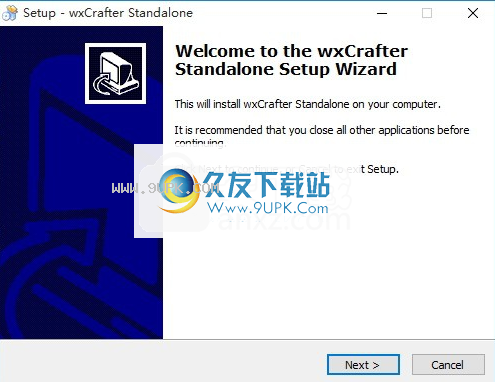
4.用户可以根据需要单击浏览按钮更改应用程序的安装路径。
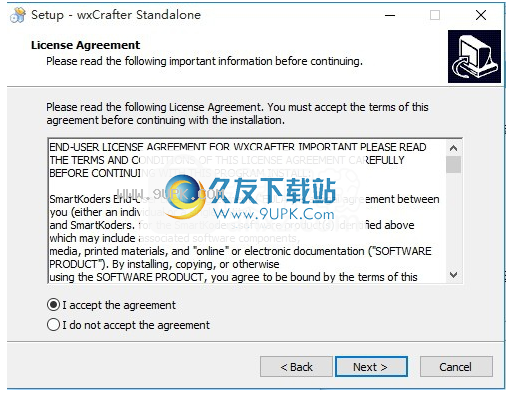
5.快捷键选择可以根据自己的需要选择,也可以选择不创建
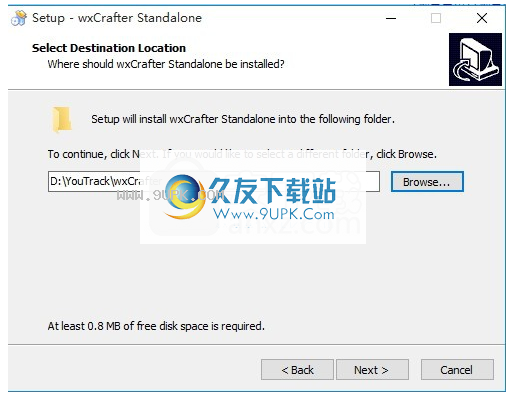
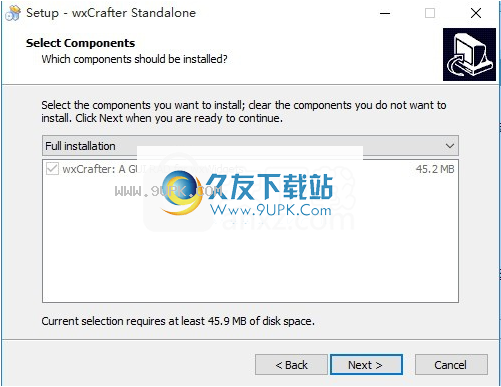
6.现在,您可以安装主程序了。单击“安装”按钮开始安装,或单击“后退”按钮重新输入安装信息。
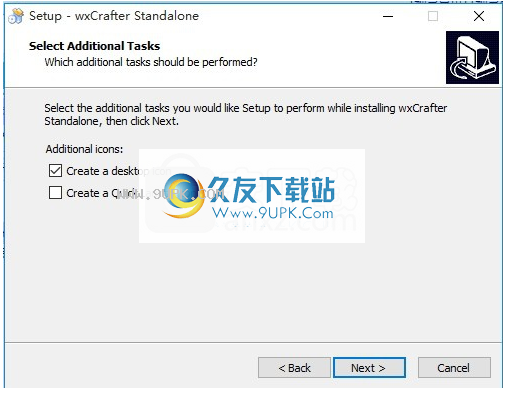
7,等待应用程序安装进度栏加载,需要等待一段时间
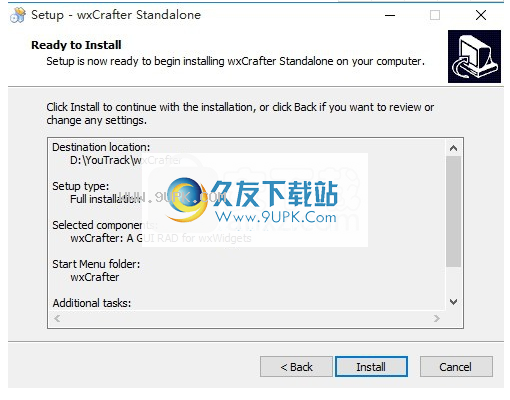
8.根据提示单击“安装”,弹出程序安装完成界面,单击“完成”按钮。
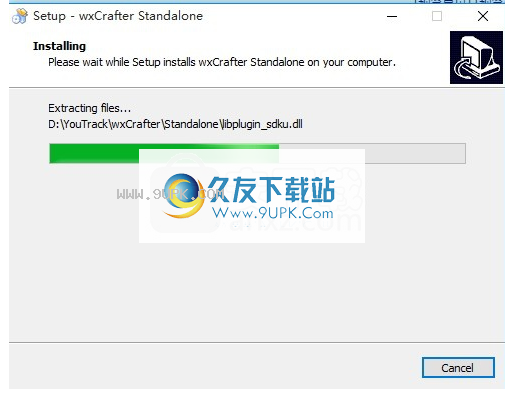
9.程序安装完成后,双击应用程序以打开程序数据包
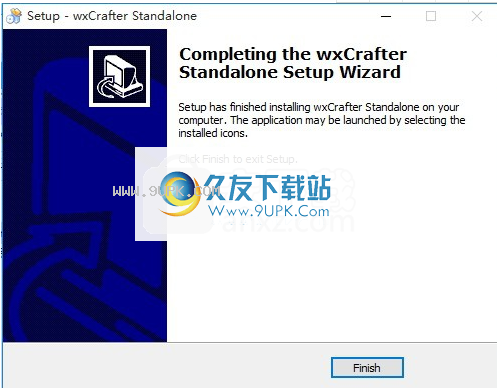
9.弹出程序登录界面,可以单击注册按钮登录,如果没有,可以单击注册
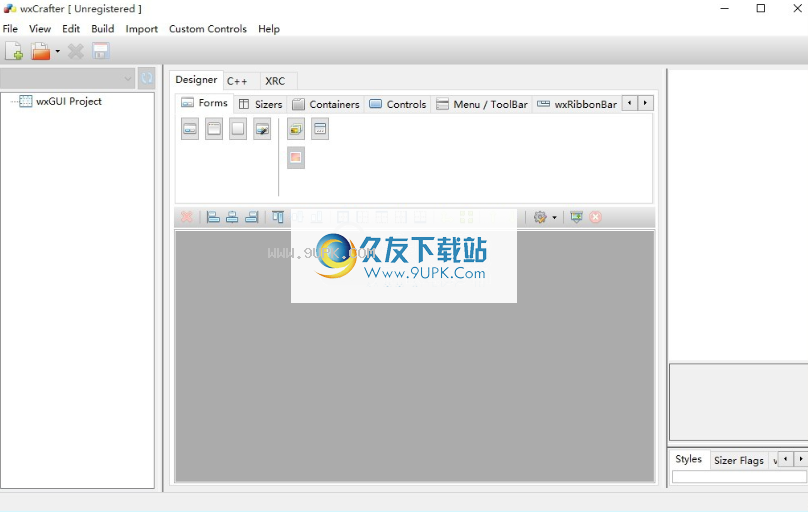
10,小编为您带来了多个程序注册码,用户可以选择任意一个进行注册,然后单击“确定”按钮。
名称:管理员
序列号:25EAE94FBDDF7477360ADBCBB33FC6D3
名称:用户
序列号:6DEA42F4D763BD16724BDDE4BB8801F1
姓名:LifeLong
序列号:6072E6C678CC2888CCCF911B9D17DB03
名称:墙
序列号:B16B784F90EC8F790F68F7750CDC4814

软件特色:
该软件的用户界面非常直观
使用起来非常方便灵活
但是该软件的界面语言是英语。
还是对于英语水平较差的用户来说仍然更加困难
但是强大的功能可以掩盖此语言的不便之处
使用说明:
启动CodeLite并从欢迎页面中选择“新建”选项
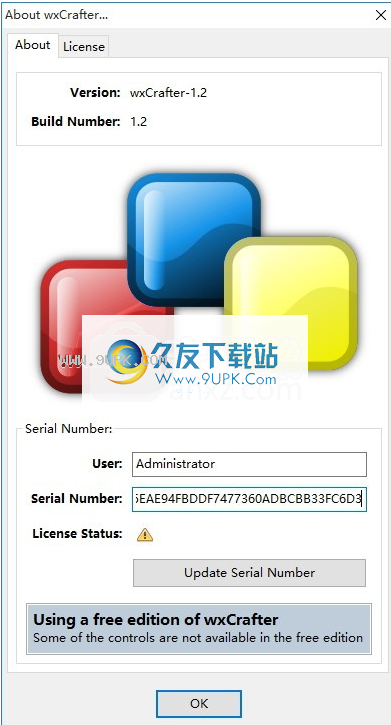
在“新建项目”对话框中,选择项目类型'GUI-> wxWidgets可执行文件(基于wxDialog + wxCrafter)
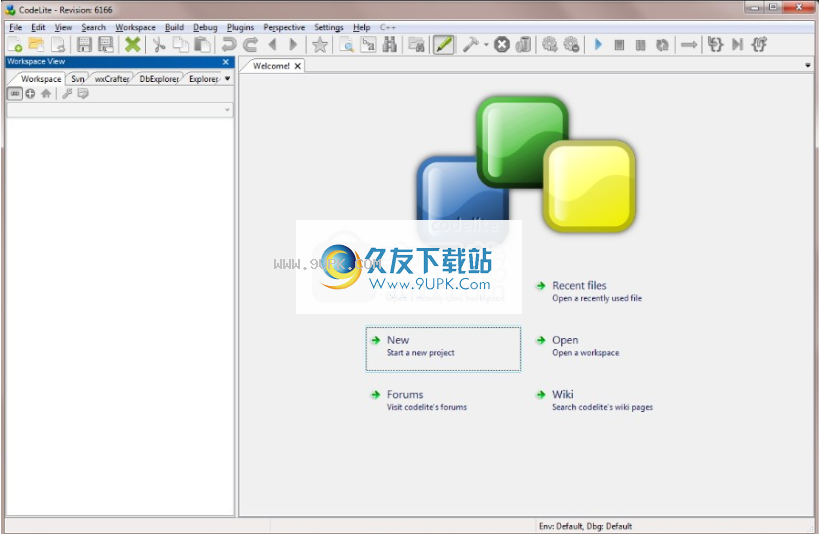
单击“确定”后,您应该具有一个工作区树,如下所示:
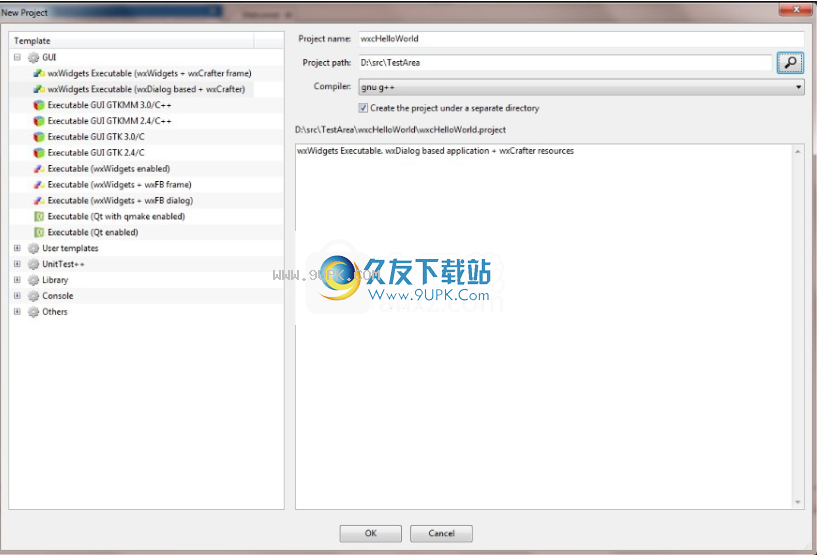
接下来,切换到“ wxCrafter”选项卡,单击“刷新”按钮,然后从下拉列表中选择“ wxcrafter.wxcp”文件
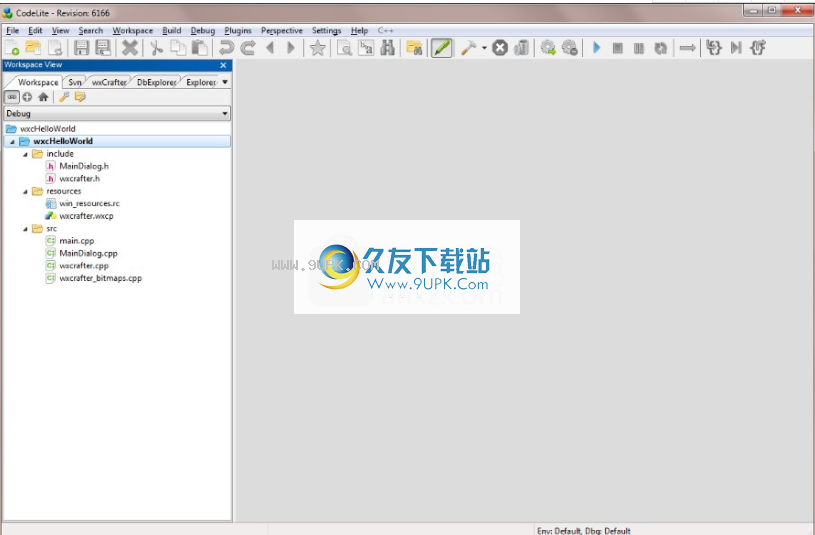
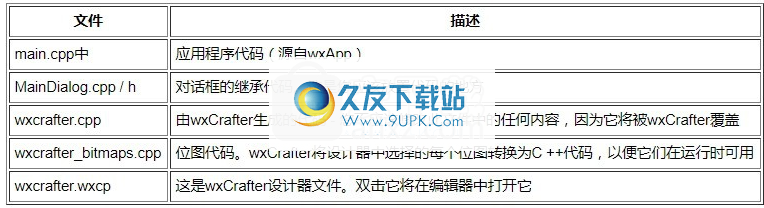
现在我们要做的是:
添加一个按钮
选择按钮的位图
将事件连接到按钮,以便在单击按钮时,我们将收到著名的“ Hello world”消息
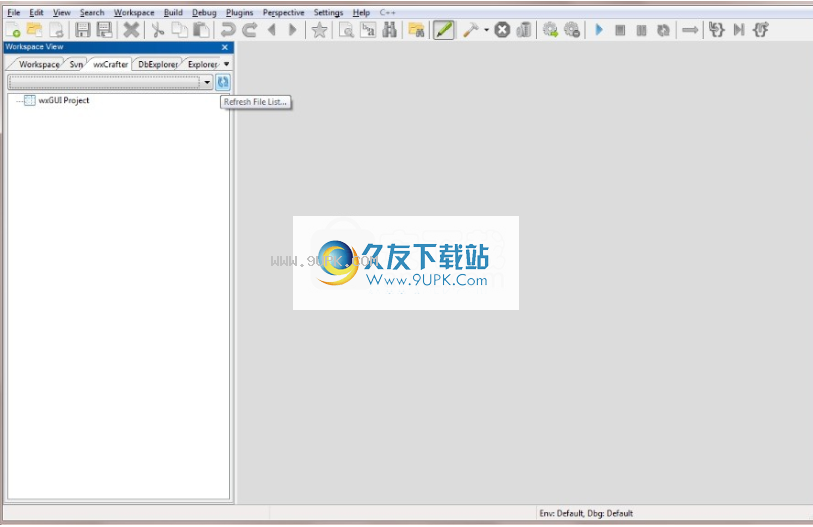
由于控件只能放在sizer中,因此我们需要在wxCrafter树视图中选择sizer,因此在wxCrafter选项卡中选择“ mainSizer”控件。在控件工具箱中,选择“控件”选项卡,然后单击“ wxBitmapButton”按钮
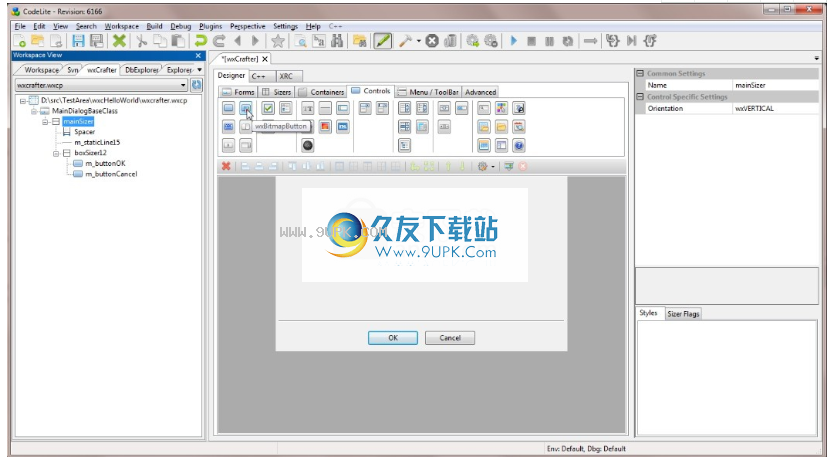
通过单击wxEXPAND按钮并将按钮比例设置为1,确保按钮将占用所有可用空间。

现在,为按钮选择一个漂亮的位图:
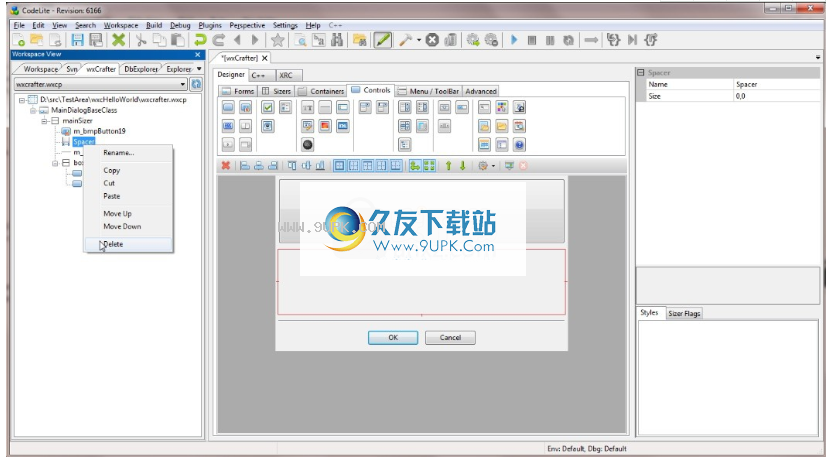
最后让将事件连接到我们的按钮:
右键单击设计器(或树形视图)中的按钮
选择“连接活动”
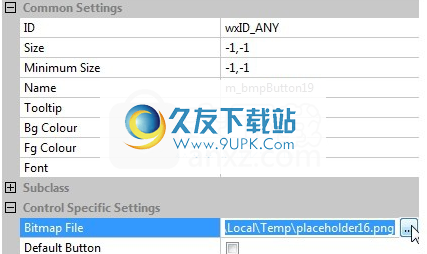
在出现的“事件编辑器”对话框中,有两个选项卡:
控件特定事件
从wxWindow继承的通用事件
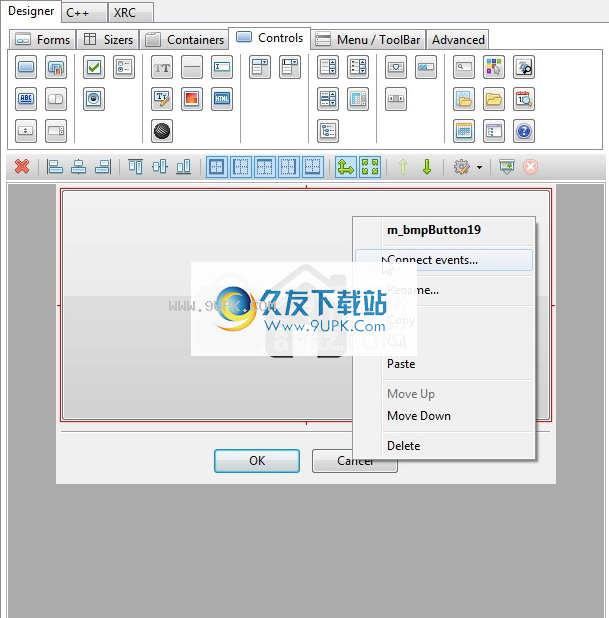
在“控制事件”选项卡下,键入事件处理程序的名称。 wxCrafter将使用它来生成函数。对于该示例,我使用了OnHomeButtonClicked。按ENTER,然后单击确定。
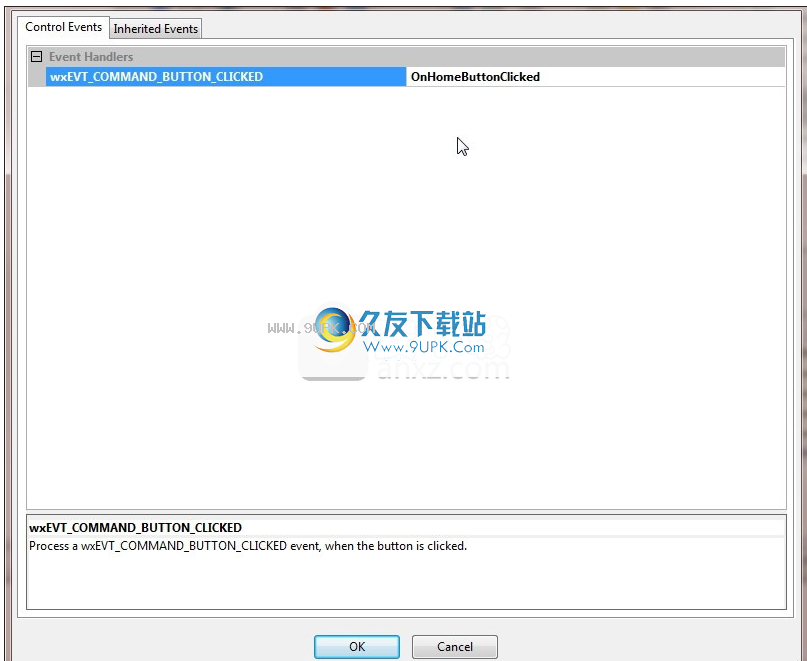
最后,通过单击“生成代码”按钮来生成代码:
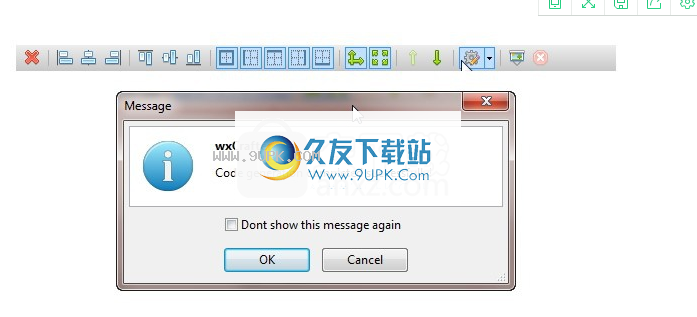
打开文件“ MainDialog.cpp”,将以下代码添加到类中后,您将看到wxCr:
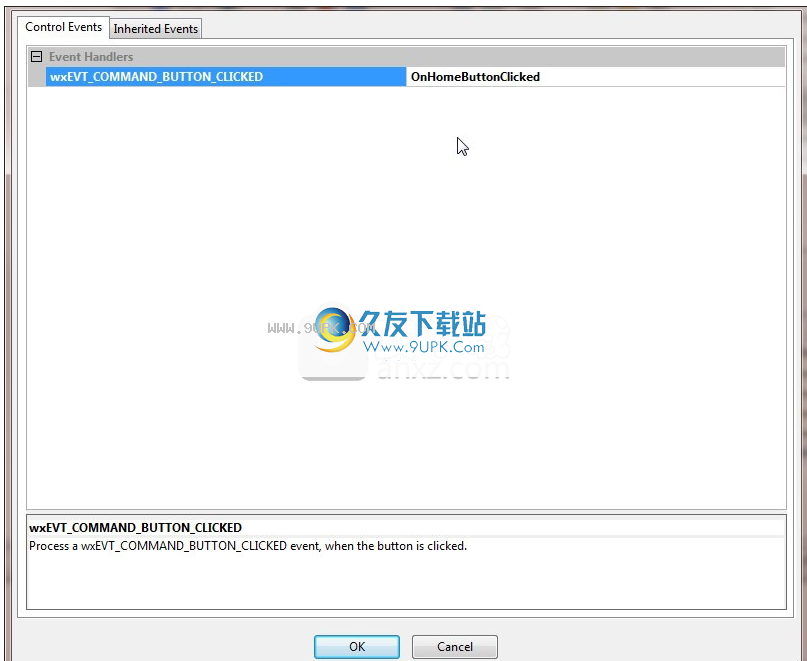
添加一个消息框,现在代码变为:
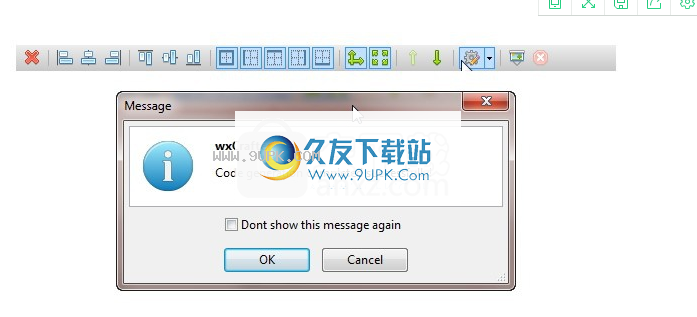
请注意,为了编译您的代码,您还需要包括:

编译代码并运行
运行项目时,现在应该看到:

单击单击我们的按钮时:



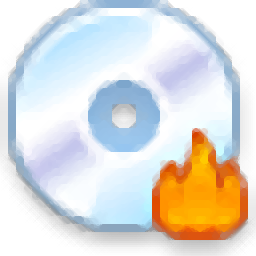
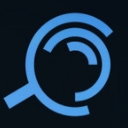


 草莓签到系统 1.1官方版
草莓签到系统 1.1官方版 十二路CF签到器 1.1免安装版
十二路CF签到器 1.1免安装版 复用微信3D签到软件 2.1绿色版
复用微信3D签到软件 2.1绿色版 QQ群签到助手 1.1绿色版
QQ群签到助手 1.1绿色版 越客会议签到 15.11.18官方版
越客会议签到 15.11.18官方版 31电子签到 4.5.0.7官方版
31电子签到 4.5.0.7官方版 百度post签到百度贴吧签到助手1.3绿色版
百度post签到百度贴吧签到助手1.3绿色版 哔哔CF自动签到助手 2.0免安装版
哔哔CF自动签到助手 2.0免安装版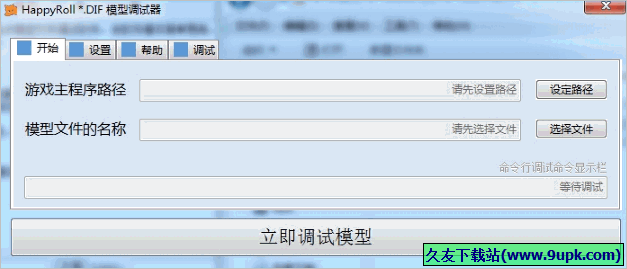 TGE dif文件调试助手是一款绿色免费的对基于较早期Torque游戏引擎(TorqueGameEngine)的游戏关卡dif格式模型文件进行调试的软件。软件功能强大,支持关联文件,可以将dif文件关联到本软件,适用于所有TorqueGameEngin...
TGE dif文件调试助手是一款绿色免费的对基于较早期Torque游戏引擎(TorqueGameEngine)的游戏关卡dif格式模型文件进行调试的软件。软件功能强大,支持关联文件,可以将dif文件关联到本软件,适用于所有TorqueGameEngin... 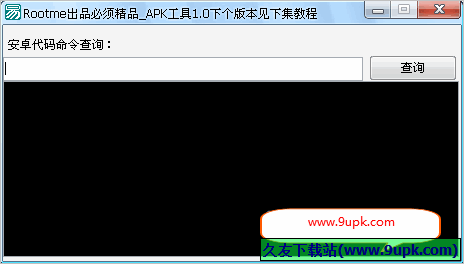 APK源代码翻译器是吾爱网友用易语言制作的安卓代码命令查看工具。该工具体积小,但功能强大,欢迎下载使用!
APK源代码翻译器是吾爱网友用易语言制作的安卓代码命令查看工具。该工具体积小,但功能强大,欢迎下载使用!  微易ASP专用调试工具在开发微信公众平台时,大多数都是用手机通过微信发送消息,然后用日志方式记录一些调试信息,因为一旦我们的WEB程序有错误或者超时,在手机微信端都看不出结果来。
使用这个微易ASP专用调试工具就...
微易ASP专用调试工具在开发微信公众平台时,大多数都是用手机通过微信发送消息,然后用日志方式记录一些调试信息,因为一旦我们的WEB程序有错误或者超时,在手机微信端都看不出结果来。
使用这个微易ASP专用调试工具就... ![A-PDF Page Crop 4.7.1免安装版[PDF页面编辑软件]](http://pic.9upk.com/soft/UploadPic/2014-8/20148271051653100.gif) PDF页面编辑工具(A-PDF Page Crop)是一种简单快速实用的程序,允许您剪辑或删除(空间的PDF页)白色的部分。它还可以重组正常大小的PDF格式的(A4,B4,信纸等)相对于小型设备可读(Sony Reader PRS500/PRS505,iR...
PDF页面编辑工具(A-PDF Page Crop)是一种简单快速实用的程序,允许您剪辑或删除(空间的PDF页)白色的部分。它还可以重组正常大小的PDF格式的(A4,B4,信纸等)相对于小型设备可读(Sony Reader PRS500/PRS505,iR...  万能脱壳工具是一款病毒分析工具,它可以识别各种格式文件,使用超级巡警的格式识别引擎,集查壳、PE文件编辑、虚拟机脱壳、PE文件重建、导入表抓取等等功能,分析出病毒和木马的样本。
万能脱壳工具是一款病毒分析工具,它可以识别各种格式文件,使用超级巡警的格式识别引擎,集查壳、PE文件编辑、虚拟机脱壳、PE文件重建、导入表抓取等等功能,分析出病毒和木马的样本。
 QQ2017
QQ2017 微信电脑版
微信电脑版 阿里旺旺
阿里旺旺 搜狗拼音
搜狗拼音 百度拼音
百度拼音 极品五笔
极品五笔 百度杀毒
百度杀毒 360杀毒
360杀毒 360安全卫士
360安全卫士 谷歌浏览器
谷歌浏览器 360浏览器
360浏览器 搜狗浏览器
搜狗浏览器 迅雷9
迅雷9 IDM下载器
IDM下载器 维棠flv
维棠flv 微软运行库
微软运行库 Winrar压缩
Winrar压缩 驱动精灵
驱动精灵